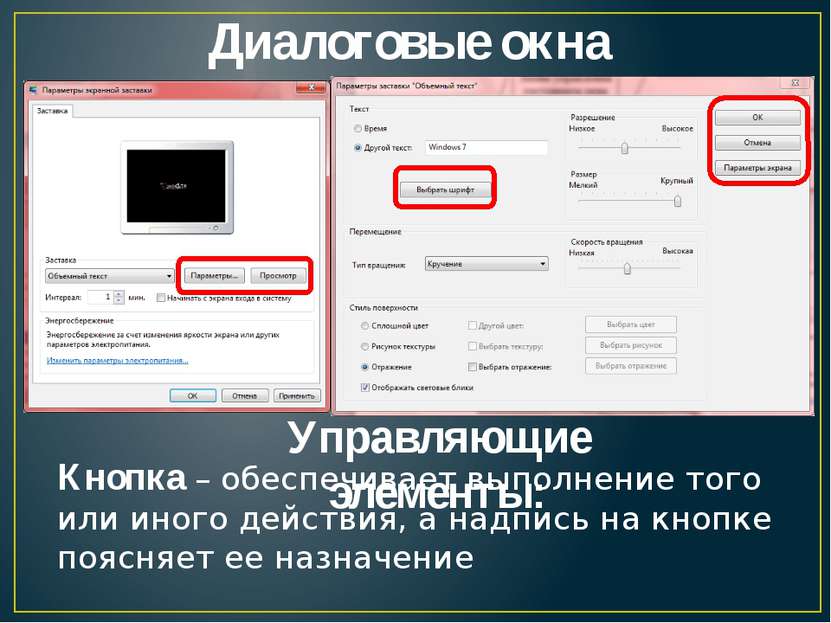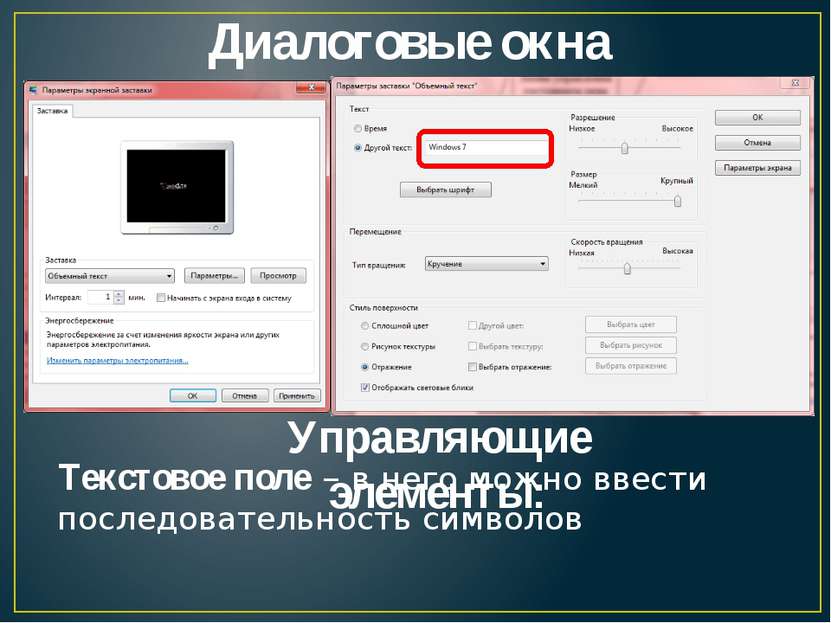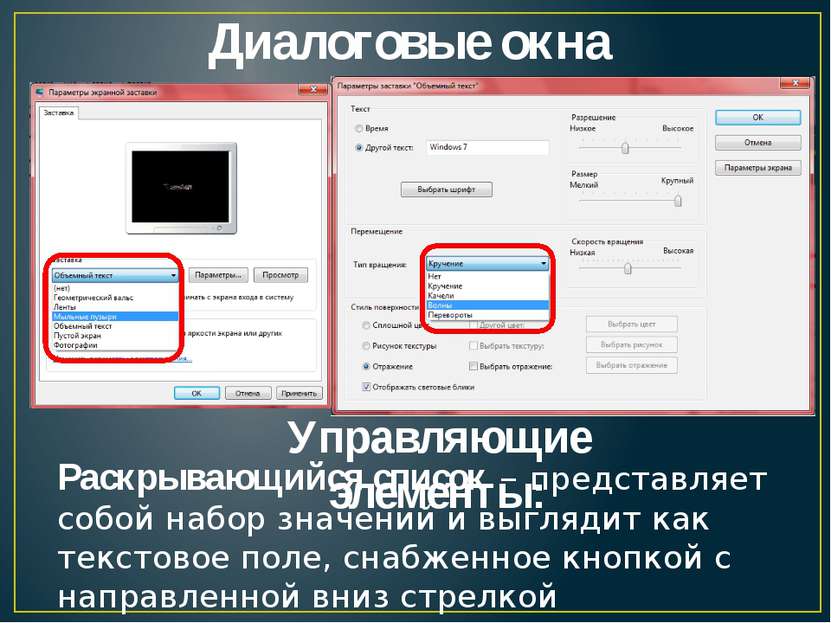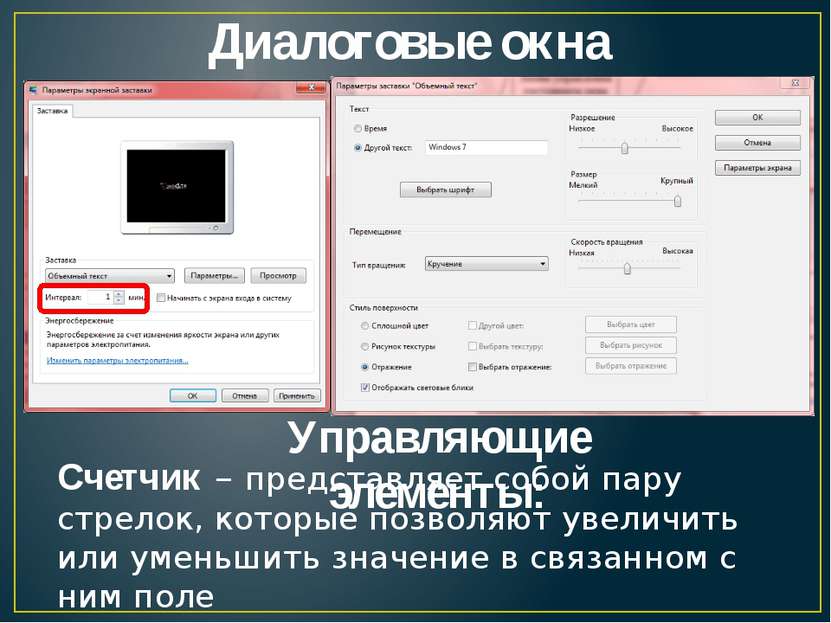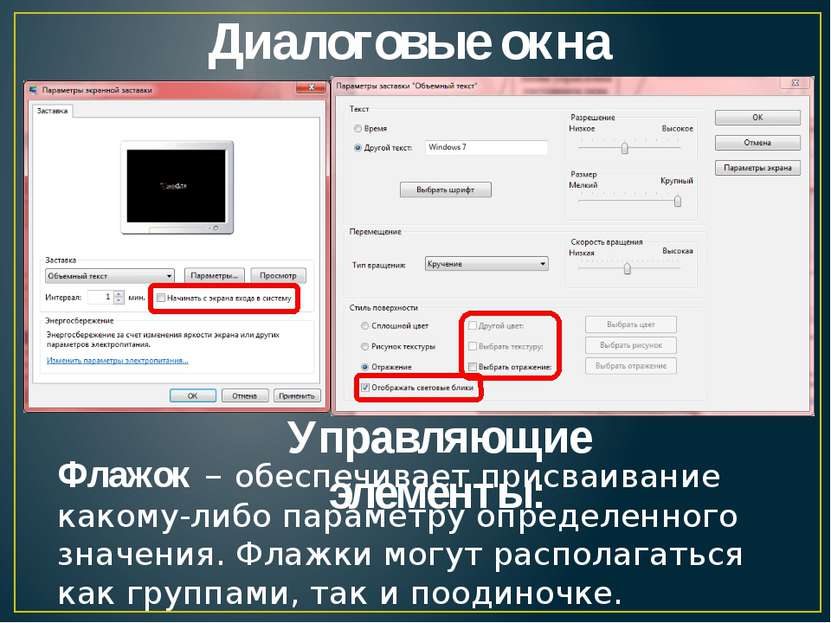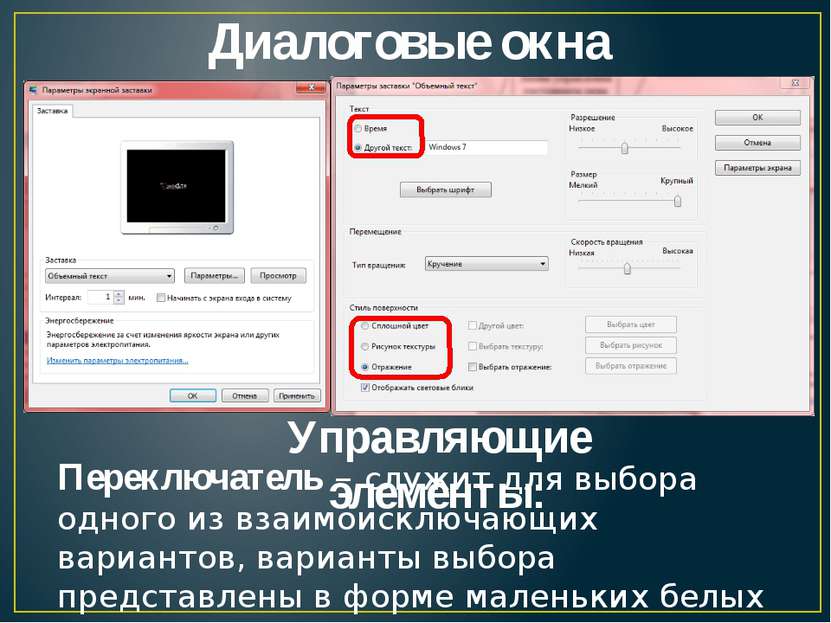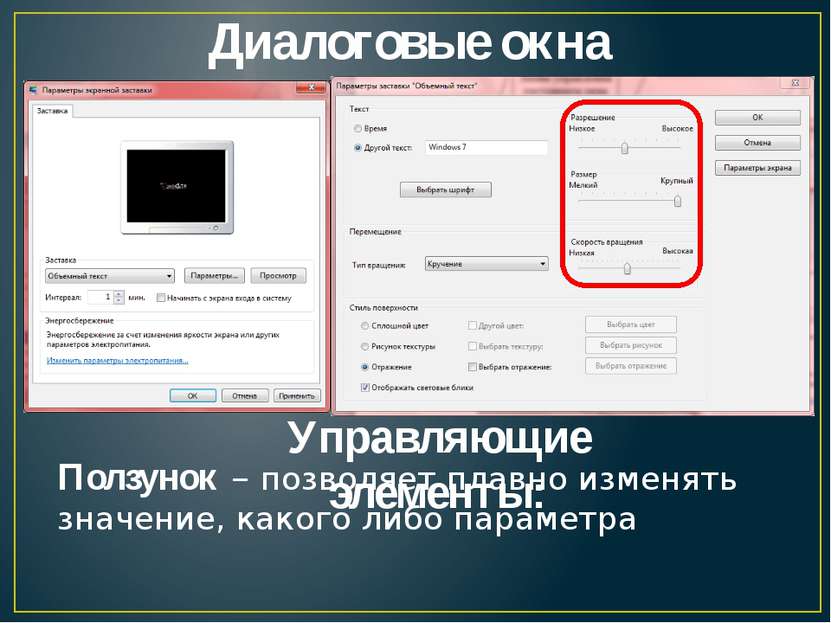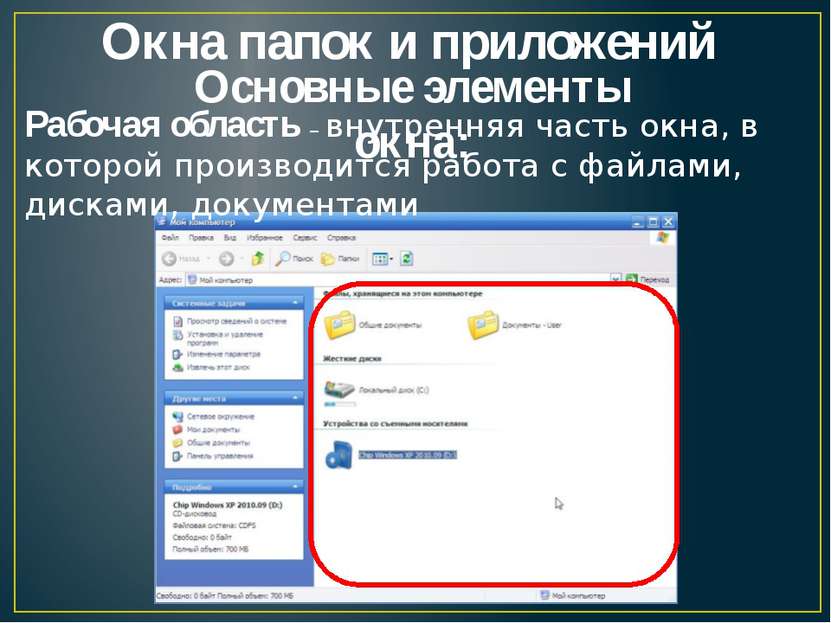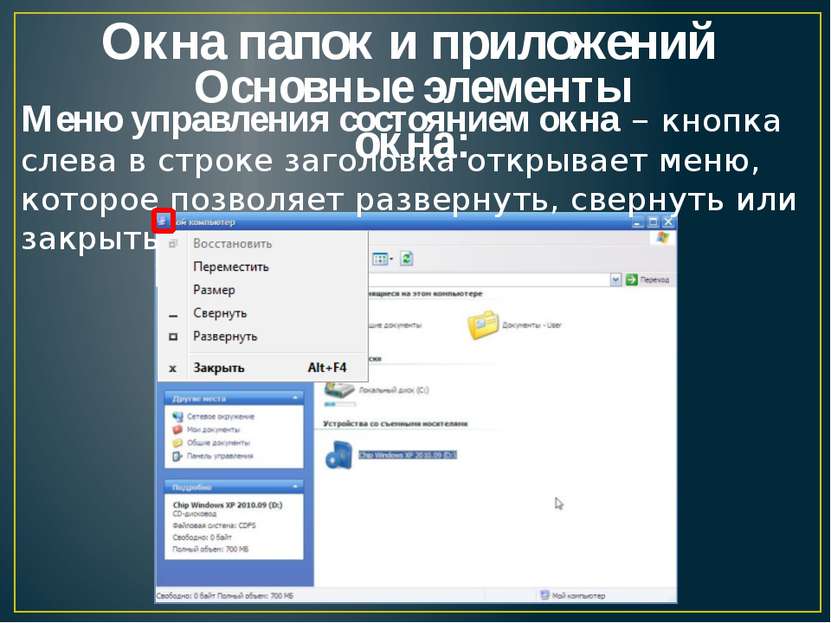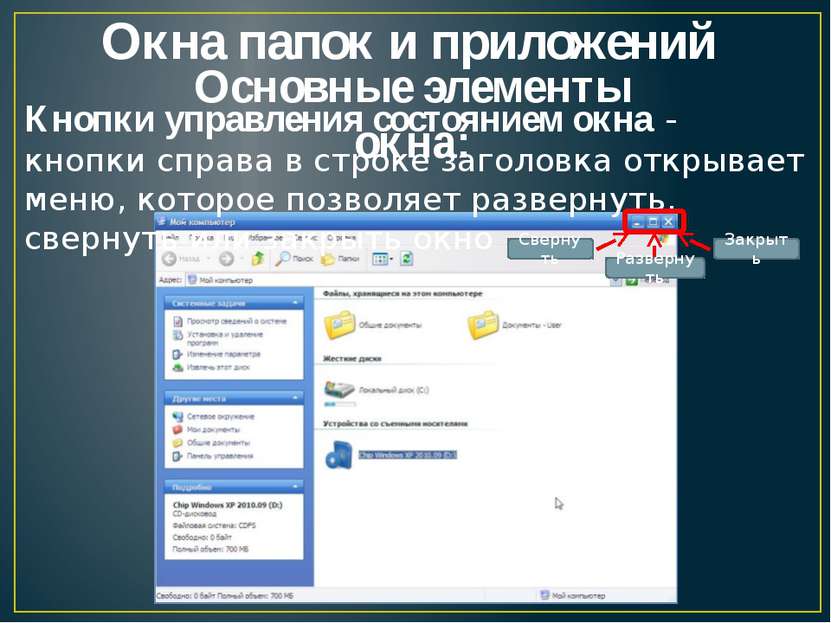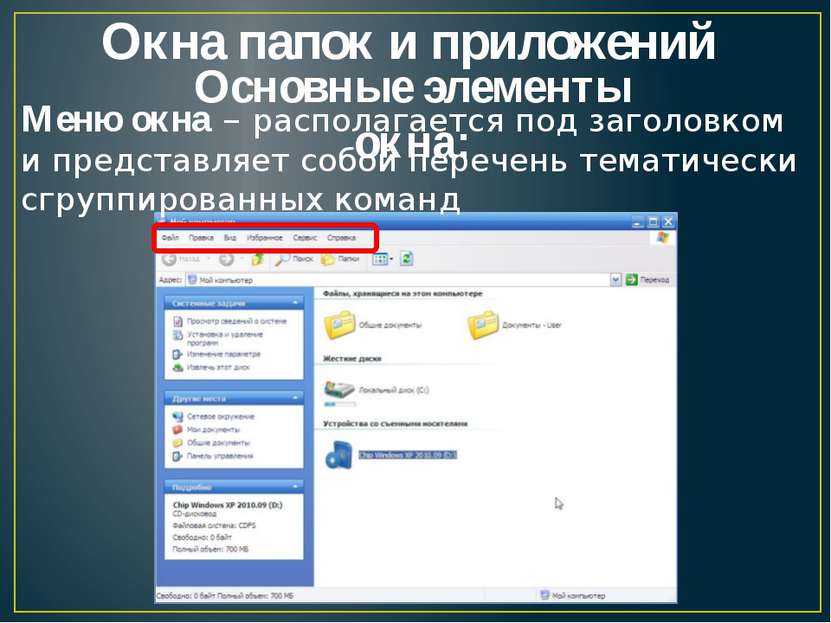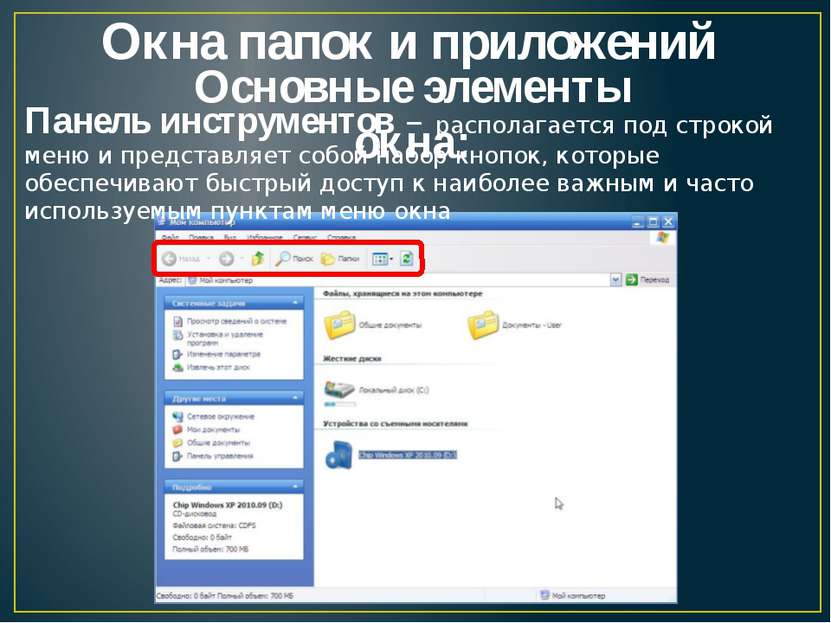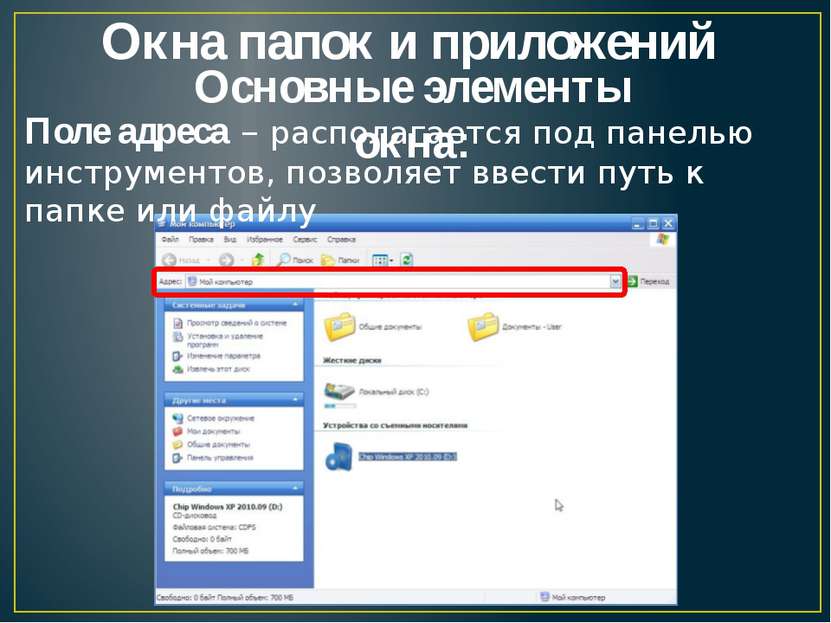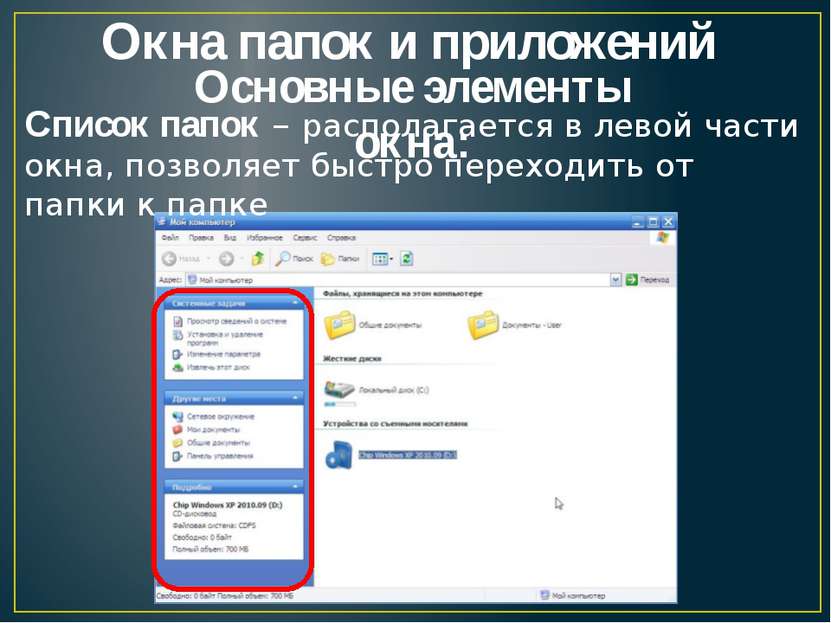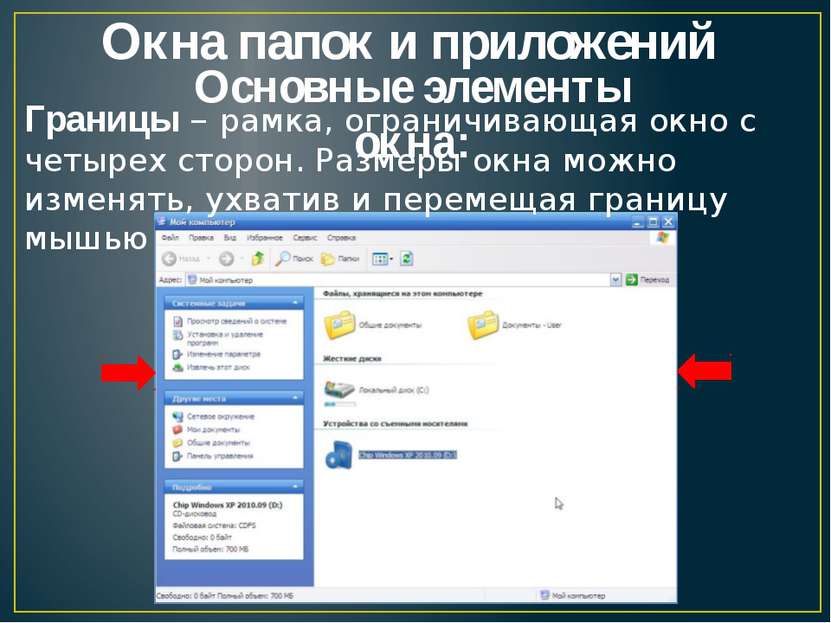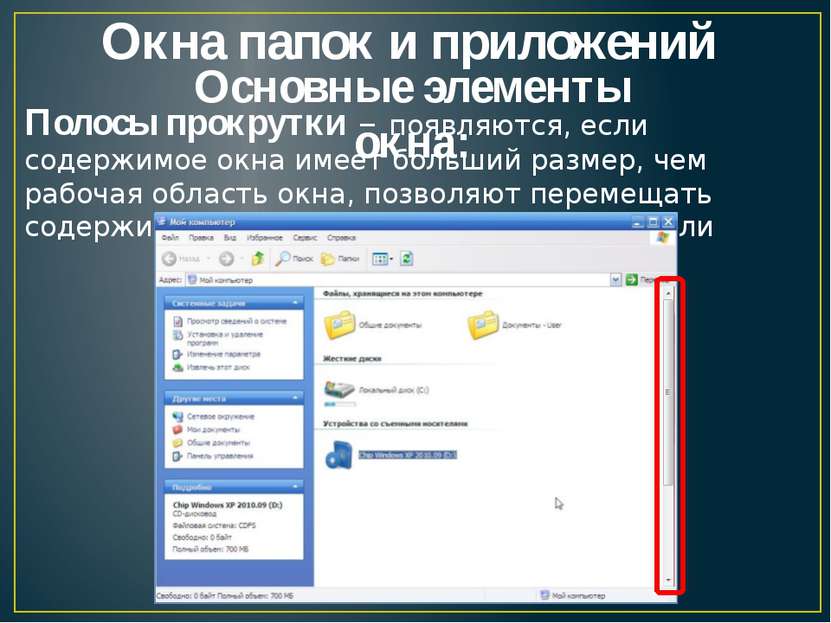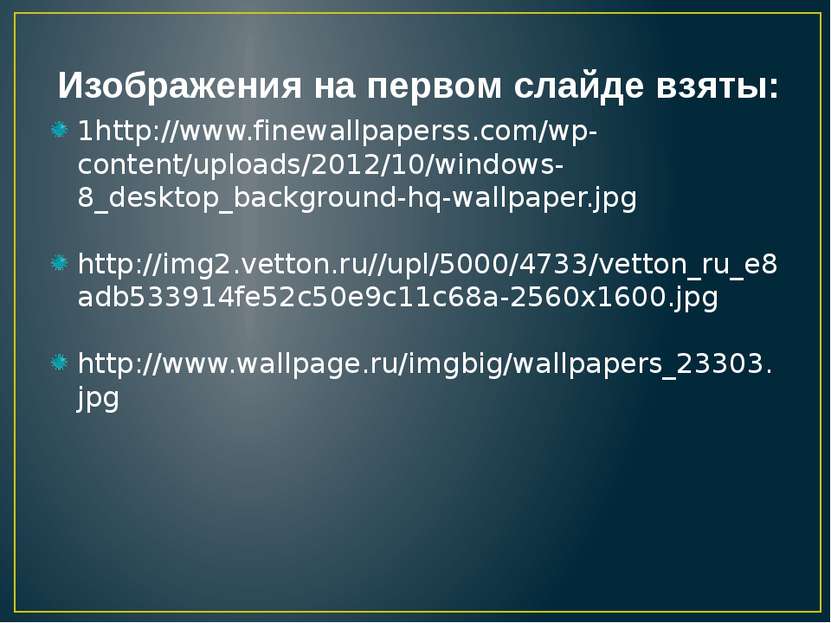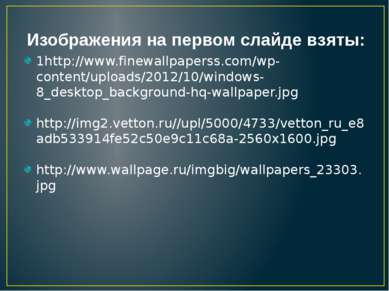X
Код презентации скопируйте его
Графический интерфейс операционных систем и приложений
Скачать эту презентациюПрезентация на тему Графический интерфейс операционных систем и приложений
Скачать эту презентациюCлайд 3
 Графический интерфейс позволяет осуществлять взаимодействие человека с компьютером в форме диалога с использованием окон и меню.
Графический интерфейс позволяет осуществлять взаимодействие человека с компьютером в форме диалога с использованием окон и меню.
Cлайд 5
 Диалоговые окна Кнопка – обеспечивает выполнение того или иного действия, а надпись на кнопке поясняет ее назначение Управляющие элементы:
Диалоговые окна Кнопка – обеспечивает выполнение того или иного действия, а надпись на кнопке поясняет ее назначение Управляющие элементы:
Cлайд 6
 Диалоговые окна Текстовое поле – в него можно ввести последовательность символов Управляющие элементы:
Диалоговые окна Текстовое поле – в него можно ввести последовательность символов Управляющие элементы:
Cлайд 7
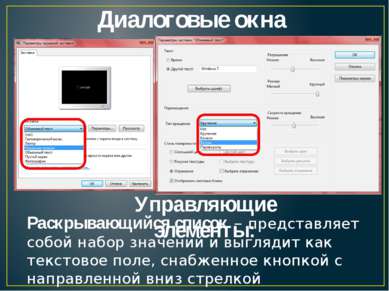 Диалоговые окна Раскрывающийся список – представляет собой набор значений и выглядит как текстовое поле, снабженное кнопкой с направленной вниз стрелкой Управляющие элементы:
Диалоговые окна Раскрывающийся список – представляет собой набор значений и выглядит как текстовое поле, снабженное кнопкой с направленной вниз стрелкой Управляющие элементы:
Cлайд 8
 Диалоговые окна Счетчик – представляет собой пару стрелок, которые позволяют увеличить или уменьшить значение в связанном с ним поле Управляющие элементы:
Диалоговые окна Счетчик – представляет собой пару стрелок, которые позволяют увеличить или уменьшить значение в связанном с ним поле Управляющие элементы:
Cлайд 9
 Диалоговые окна Флажок – обеспечивает присваивание какому-либо параметру определенного значения. Флажки могут располагаться как группами, так и поодиночке. Управляющие элементы:
Диалоговые окна Флажок – обеспечивает присваивание какому-либо параметру определенного значения. Флажки могут располагаться как группами, так и поодиночке. Управляющие элементы:
Cлайд 10
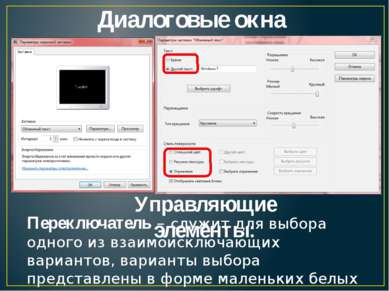 Диалоговые окна Переключатель – служит для выбора одного из взаимоисключающих вариантов, варианты выбора представлены в форме маленьких белых кружков. Управляющие элементы:
Диалоговые окна Переключатель – служит для выбора одного из взаимоисключающих вариантов, варианты выбора представлены в форме маленьких белых кружков. Управляющие элементы:
Cлайд 11
 Диалоговые окна Ползунок – позволяет плавно изменять значение, какого либо параметра Управляющие элементы:
Диалоговые окна Ползунок – позволяет плавно изменять значение, какого либо параметра Управляющие элементы:
Cлайд 13
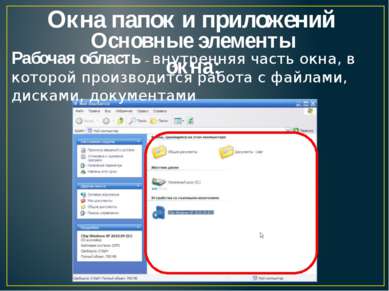 Окна папок и приложений Рабочая область – внутренняя часть окна, в которой производится работа с файлами, дисками, документами Основные элементы окна:
Окна папок и приложений Рабочая область – внутренняя часть окна, в которой производится работа с файлами, дисками, документами Основные элементы окна:
Cлайд 14
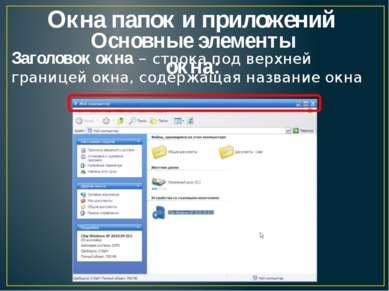 Окна папок и приложений Заголовок окна – строка под верхней границей окна, содержащая название окна Основные элементы окна:
Окна папок и приложений Заголовок окна – строка под верхней границей окна, содержащая название окна Основные элементы окна:
Cлайд 15
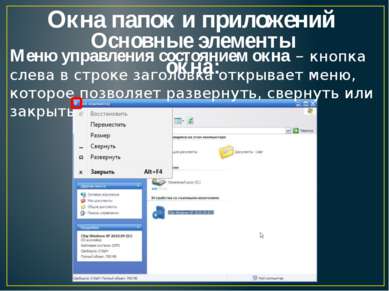 Окна папок и приложений Меню управления состоянием окна – кнопка слева в строке заголовка открывает меню, которое позволяет развернуть, свернуть или закрыть окно Основные элементы окна:
Окна папок и приложений Меню управления состоянием окна – кнопка слева в строке заголовка открывает меню, которое позволяет развернуть, свернуть или закрыть окно Основные элементы окна:
Cлайд 16
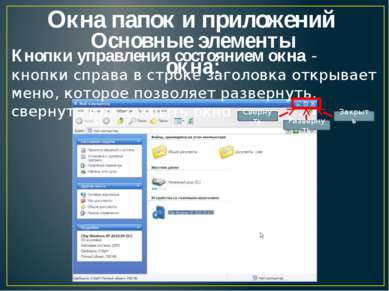 Окна папок и приложений Кнопки управления состоянием окна - кнопки справа в строке заголовка открывает меню, которое позволяет развернуть, свернуть или закрыть окно Свернуть Развернуть Закрыть Основные элементы окна:
Окна папок и приложений Кнопки управления состоянием окна - кнопки справа в строке заголовка открывает меню, которое позволяет развернуть, свернуть или закрыть окно Свернуть Развернуть Закрыть Основные элементы окна:
Cлайд 17
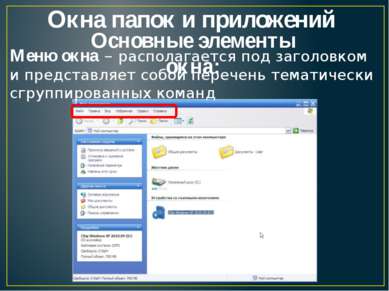 Окна папок и приложений Меню окна – располагается под заголовком и представляет собой перечень тематически сгруппированных команд Основные элементы окна:
Окна папок и приложений Меню окна – располагается под заголовком и представляет собой перечень тематически сгруппированных команд Основные элементы окна:
Cлайд 18
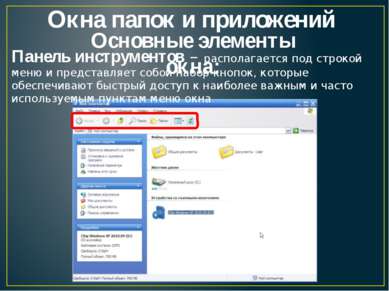 Окна папок и приложений Панель инструментов – располагается под строкой меню и представляет собой набор кнопок, которые обеспечивают быстрый доступ к наиболее важным и часто используемым пунктам меню окна Основные элементы окна:
Окна папок и приложений Панель инструментов – располагается под строкой меню и представляет собой набор кнопок, которые обеспечивают быстрый доступ к наиболее важным и часто используемым пунктам меню окна Основные элементы окна:
Cлайд 19
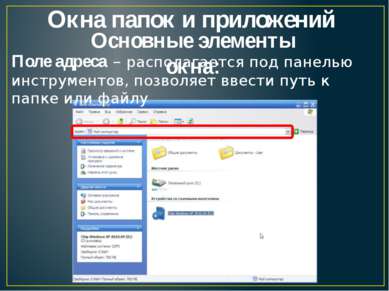 Окна папок и приложений Поле адреса – располагается под панелью инструментов, позволяет ввести путь к папке или файлу Основные элементы окна:
Окна папок и приложений Поле адреса – располагается под панелью инструментов, позволяет ввести путь к папке или файлу Основные элементы окна:
Cлайд 20
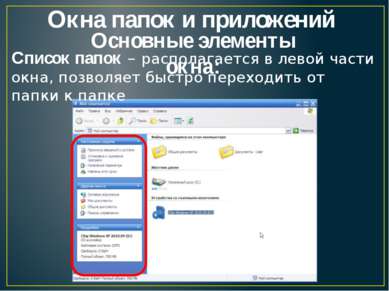 Окна папок и приложений Список папок – располагается в левой части окна, позволяет быстро переходить от папки к папке Основные элементы окна:
Окна папок и приложений Список папок – располагается в левой части окна, позволяет быстро переходить от папки к папке Основные элементы окна:
Cлайд 21
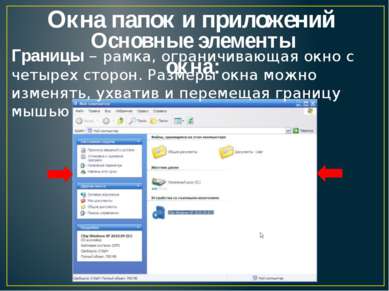 Окна папок и приложений Границы – рамка, ограничивающая окно с четырех сторон. Размеры окна можно изменять, ухватив и перемещая границу мышью Основные элементы окна:
Окна папок и приложений Границы – рамка, ограничивающая окно с четырех сторон. Размеры окна можно изменять, ухватив и перемещая границу мышью Основные элементы окна:
Cлайд 22
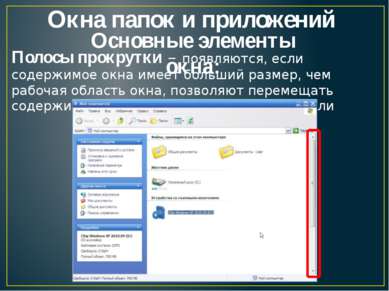 Окна папок и приложений Полосы прокрутки – появляются, если содержимое окна имеет больший размер, чем рабочая область окна, позволяют перемещать содержимое окна по вертикали и горизонтали Основные элементы окна:
Окна папок и приложений Полосы прокрутки – появляются, если содержимое окна имеет больший размер, чем рабочая область окна, позволяют перемещать содержимое окна по вертикали и горизонтали Основные элементы окна:
Cлайд 25
 Контекстное меню позволяет ознакомиться со свойствами дисков, папок и файлов, а так же выполнить над этими объектами различные операции (копирование, удаление, перемещение и др.)
Контекстное меню позволяет ознакомиться со свойствами дисков, папок и файлов, а так же выполнить над этими объектами различные операции (копирование, удаление, перемещение и др.)
Cлайд 26
 Задание 1. С использованием диалогового окна Дата и время в ОС Windows определить день недели, в который вы родились. Задание 2. Определить разницу во времени между местом вашего проживания и Гринвичем. Практическая работа «Установка даты и времени с использованием графического интерфейса операционной системы» Задание 3. Произвести установку параметров экранной заставки (она в случае бездействия пользователя появляется через заданное время на экране монитора)
Задание 1. С использованием диалогового окна Дата и время в ОС Windows определить день недели, в который вы родились. Задание 2. Определить разницу во времени между местом вашего проживания и Гринвичем. Практическая работа «Установка даты и времени с использованием графического интерфейса операционной системы» Задание 3. Произвести установку параметров экранной заставки (она в случае бездействия пользователя появляется через заданное время на экране монитора)